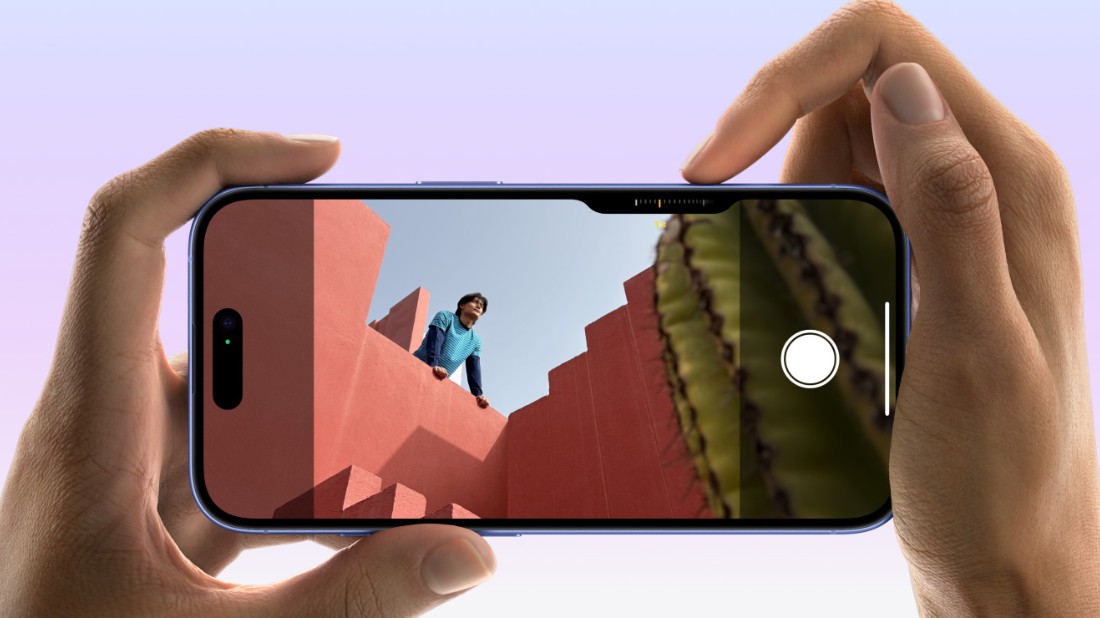Contents
- Phần Mở Đầu
- Nội Dung Chính
- Công Cụ Vectorizer Trực Tuyến Tốt Nhất
- 1. Vectorizer.AI
- 2. Kittl’s AI Image Vectorizer
- 3. SVG Converter
- 4. Công Cụ Image Trace của Adobe Illustrator
- 5. Vectorizer
- 6. Autotracer
- Công Cụ Text-to-Vector Tốt Nhất
- 7. Kittl’s AI Logo Generator
- 8. Illustroke
- 9. Công Cụ Text to Vector Graphic của Adobe Illustrator
- 1. Vector hóa hình ảnh là gì?
- 2. Tại sao nên sử dụng đồ họa vector?
- 3. Công cụ vectorizer nào miễn phí?
- 4. Công cụ text-to-vector nào tốt nhất?
- 5. Làm thế nào để chọn công cụ vectorizer phù hợp?
- 6. Có thể chỉnh sửa vector sau khi tạo không?
- 7. Vector hóa hình ảnh từ URL có khả thi không?
- Kết Luận
Phần Mở Đầu
Trong thế giới thiết kế đồ họa, việc tạo ra hoặc chuyển đổi hình ảnh thành đồ họa vector là một kỹ năng quan trọng. Đồ họa vector không chỉ có khả năng mở rộng vô hạn mà còn đảm bảo chất lượng cao khi phóng to mà không bị vỡ hình. Bài viết này sẽ giới thiệu đến bạn những công cụ vectorizer và text-to-vector hàng đầu, giúp bạn dễ dàng biến hình ảnh raster hoặc ý tưởng của mình thành đồ họa vector chất lượng cao.
Nội Dung Chính
Công Cụ Vectorizer Trực Tuyến Tốt Nhất
Đồ họa vector là hình ảnh được tạo ra từ các phần tử có thể mở rộng vô hạn. Khác với hình ảnh raster như ảnh chụp hoặc bản vẽ quét dựa trên pixel, vector sử dụng các phương trình toán học để đảm bảo khả năng mở rộng không bị gián đoạn.
Do sự khác biệt giữa hình ảnh raster và vector, bạn không thể chỉ lưu hình ảnh raster dưới dạng tệp vector như SVG hoặc EPS. Thay vào đó, hình ảnh cần phải được vector hóa.
Sử dụng công nghệ thiết kế và đôi khi là AI, việc vector hóa hình ảnh raster trở nên dễ dàng. Dưới đây là một số công cụ vectorizer tốt nhất mà bạn có thể tìm thấy.
1. Vectorizer.AI
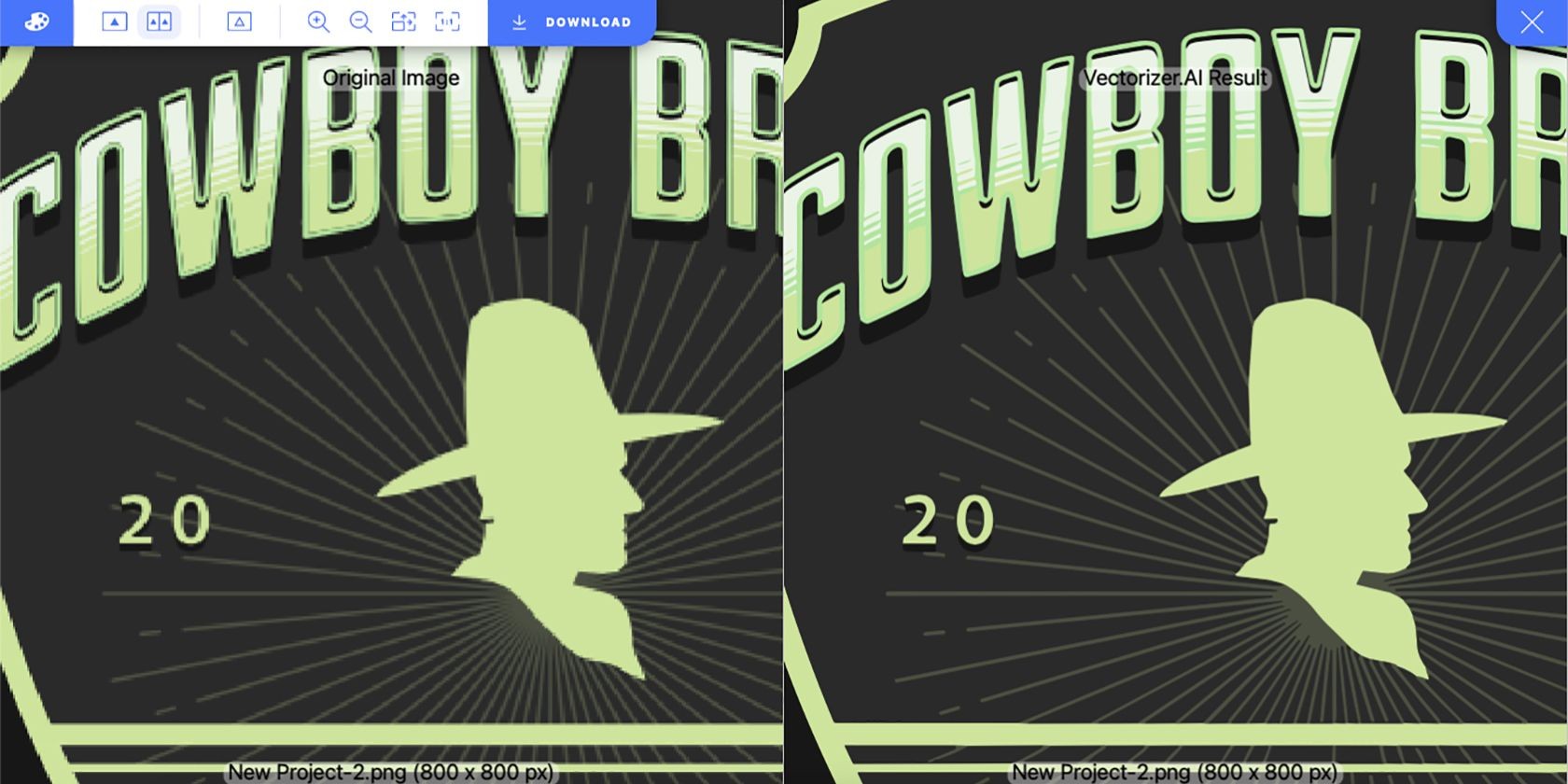 Vectorizer.AI So Sánh Vector và Raster
Vectorizer.AI So Sánh Vector và Raster
Vectorizer.AI là một công cụ vectorizer AI miễn phí, toàn diện và là lựa chọn hàng đầu để vector hóa hình ảnh. Bạn có thể tải lên bao nhiêu hình ảnh raster hoặc bitmap tùy ý và nhanh chóng tải xuống vector. Giao diện đơn giản có thể không hấp dẫn như phần mềm thiết kế, nhưng nó cung cấp kết quả tuyệt vời dưới dạng vector, không có giới hạn tải xuống.
Bên cạnh một số tùy chọn màu sắc, bạn cũng có thể chọn phong cách vẽ, xếp chồng, nhóm, tùy chọn đường cong, độ dung sai đường và chức năng lấp đầy khoảng trống trước khi vector hóa hình ảnh của mình. Có năm định dạng tải xuống khác nhau cho hình ảnh đã vector hóa của bạn—SVG, EPS, PDF, DXF và PNG.
2. Kittl’s AI Image Vectorizer
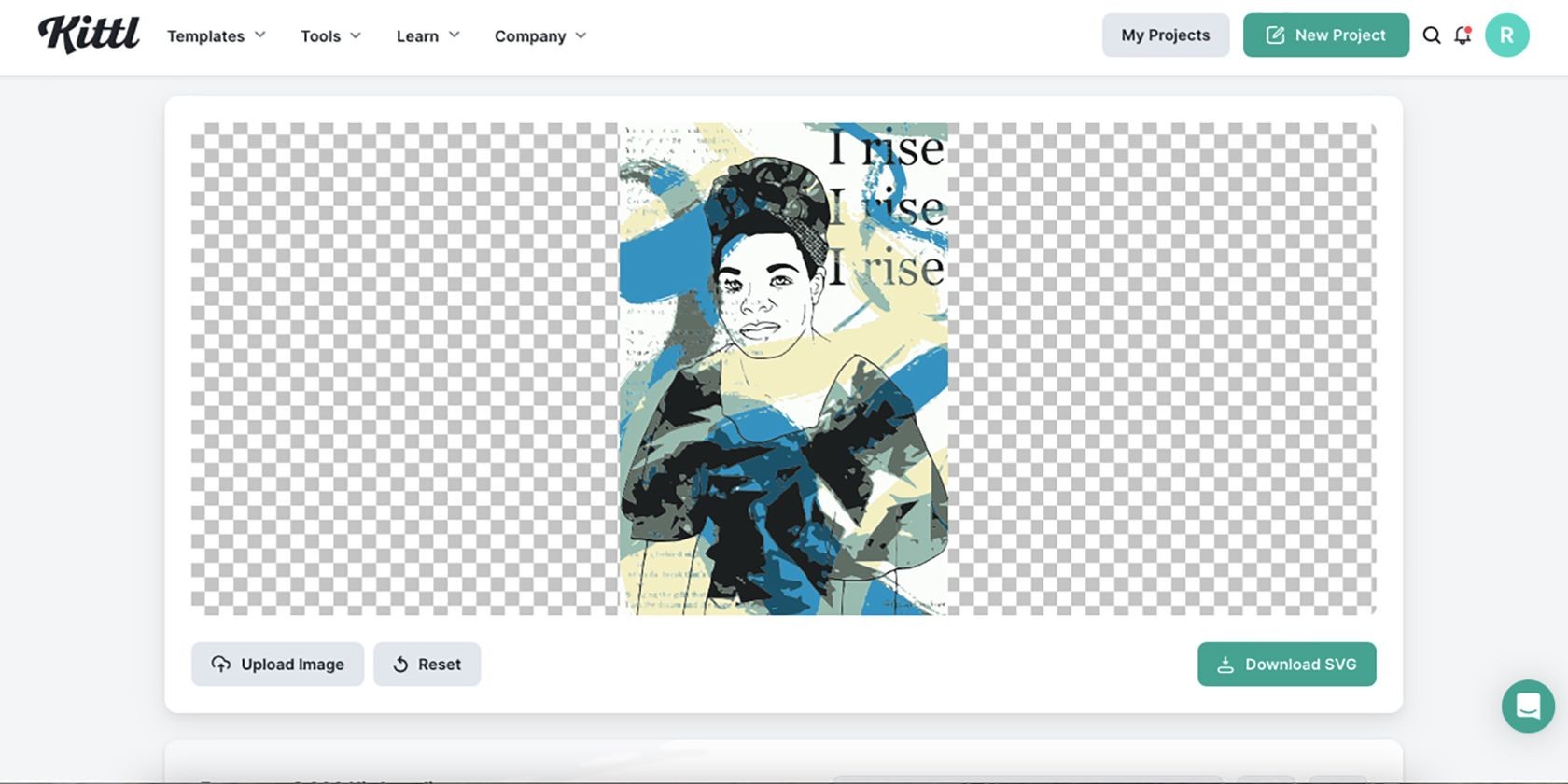 Công Cụ Vectorizer Hình Ảnh AI của Kittl
Công Cụ Vectorizer Hình Ảnh AI của Kittl
Kittl là phần mềm thiết kế đồ họa dựa trên trình duyệt, tích hợp nhiều tính năng vector. Nó có gói đăng ký, nhưng người dùng miễn phí của Kittl được cấp 15 tín dụng để sử dụng cho nhiều tính năng dựa trên AI của nó, bao gồm cả công cụ vectorizer hình ảnh AI của Kittl.
Tìm công cụ bằng cách chọn Công Cụ > Công Cụ > Vectorizer AI. Bạn cũng có thể vector hóa hình ảnh trực tiếp trên bảng vẽ Kittl.
Khi tạo vector, bạn có thể chọn giữa kết quả đen trắng hoặc đa màu sử dụng màu sắc của hình ảnh của bạn. Sau khi vector hóa, bạn có tùy chọn tải xuống tệp SVG, hoặc bạn có thể mở nó từ thư mục Tải Lên trên bảng vẽ Kittl để chỉnh sửa thêm vector của mình.
3. SVG Converter
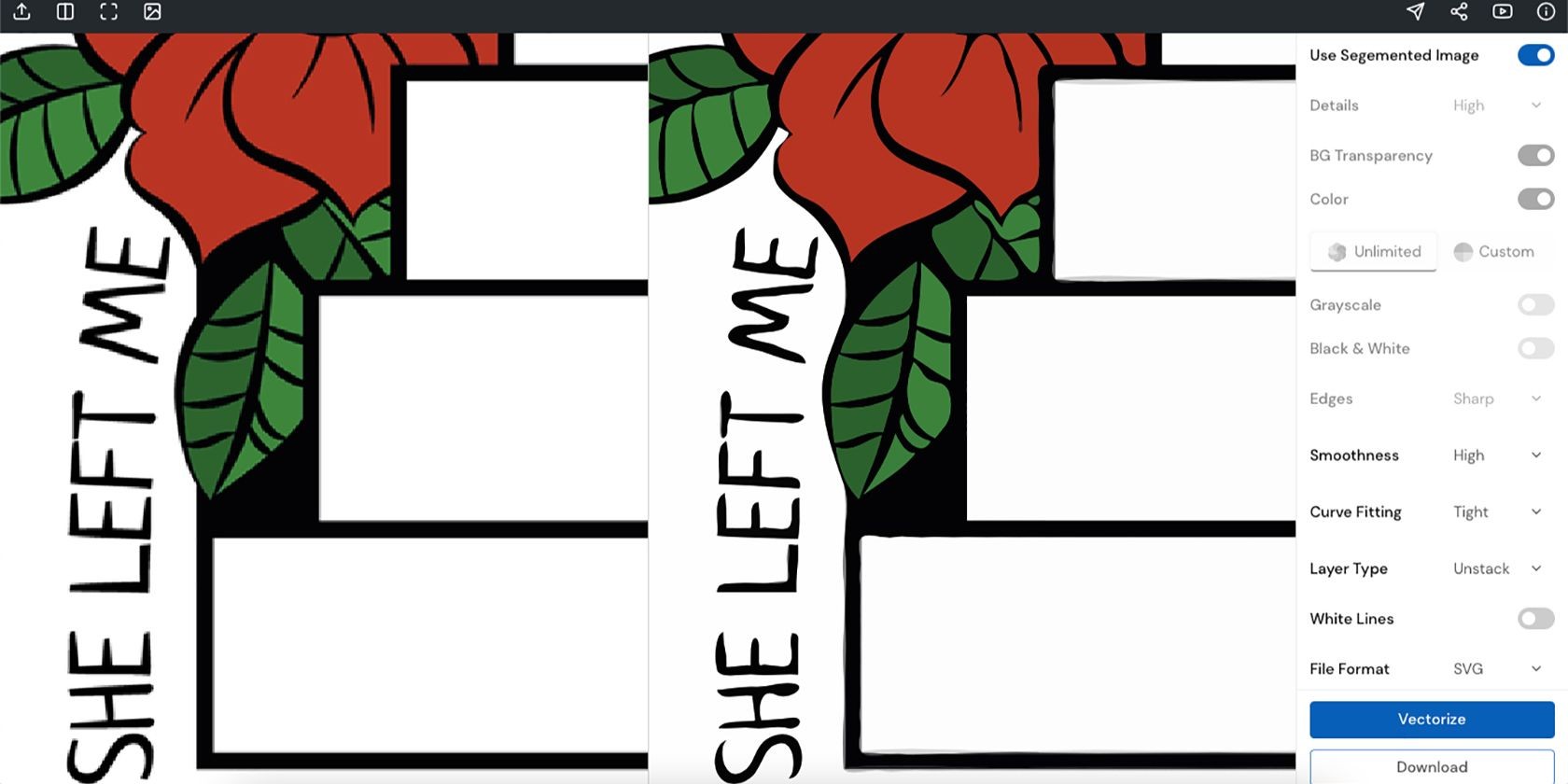 SVG Converter So Sánh Vector và Raster
SVG Converter So Sánh Vector và Raster
Công cụ vectorizer hình ảnh miễn phí của SVG Converter là một công cụ đơn giản nhưng hiệu quả. Bạn có thể tải lên hình ảnh raster trong định dạng PNG, JPG hoặc PSD và nhận được vector trong vài giây.
Bạn không thể thay đổi hoặc sửa vector của mình, nhưng có các tùy chọn để có kết quả tốt hơn. Bạn có thể điều chỉnh độ trong suốt của nền, độ mượt, loại lớp hoặc chọn tùy chọn màu sắc tùy chỉnh—điều này giới hạn các màu sắc hiện có, bạn không thể thêm màu mới.
Tải xuống vector của bạn trong bốn định dạng khác nhau: SVG, AI, EPS hoặc PDF. Mặc dù công cụ này không cung cấp gì đặc biệt, nó hoàn thành công việc khá tốt.
4. Công Cụ Image Trace của Adobe Illustrator
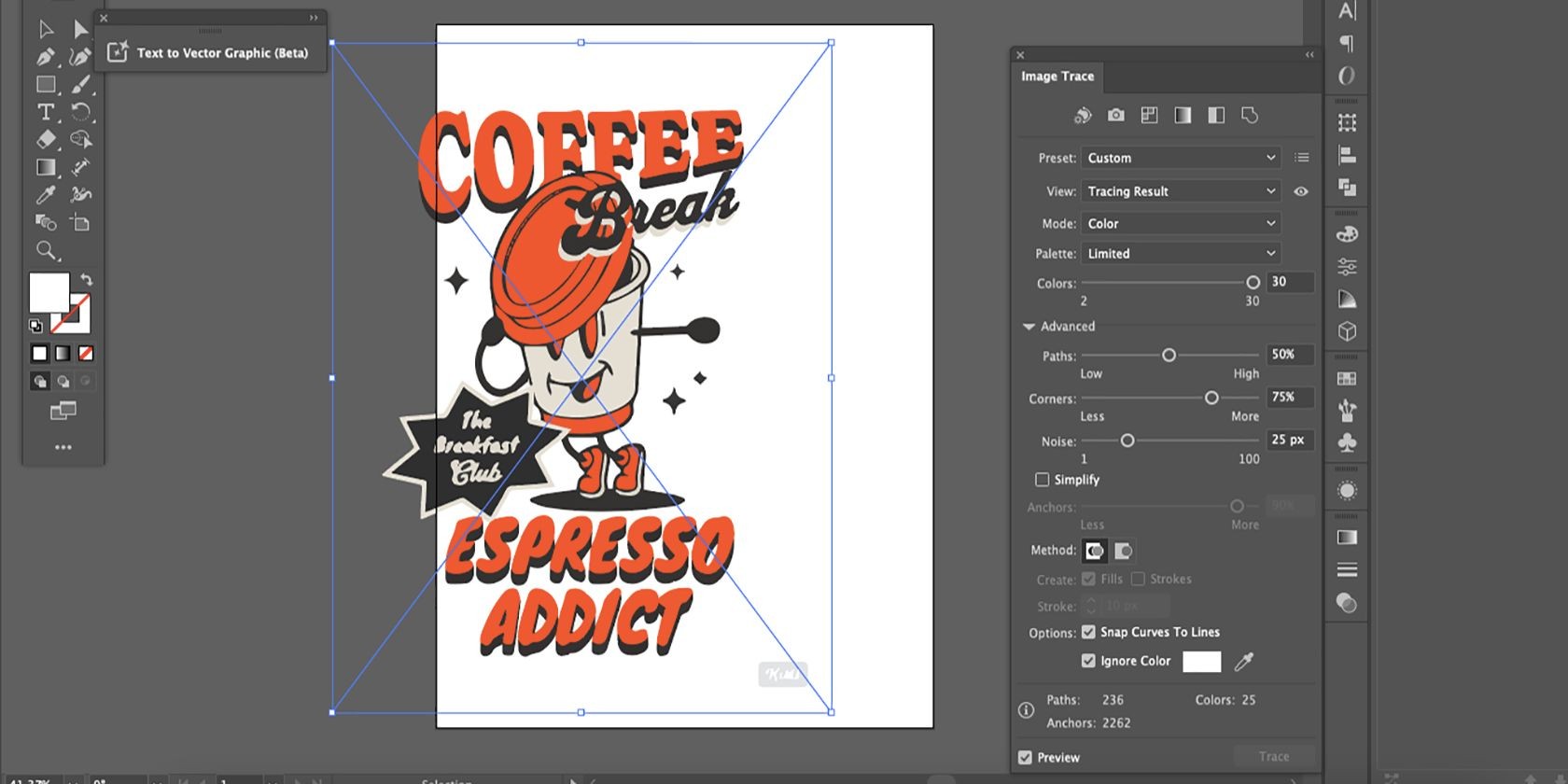 Công Cụ Vectorizer Image Trace của Adobe Illustrator
Công Cụ Vectorizer Image Trace của Adobe Illustrator
Nếu bạn đã từng vector hóa bản vẽ Procreate của mình bằng Adobe Illustrator, bạn sẽ đã biết kỹ thuật này.
Công cụ Image Trace của Illustrator là một công cụ có thể tùy chỉnh để vẽ lên bất kỳ hình ảnh nào—điều này rất tốt cho việc vector hóa hình ảnh. Mặc dù có thể tốn nhiều công sức, Illustrator cung cấp mức độ chính xác cao cho hình ảnh vector sắp tới của bạn.
Bạn có thể làm theo hướng dẫn của chúng tôi để vector hóa hình ảnh với công cụ Image Trace của Illustrator, nhưng lưu ý rằng Illustrator thường xuyên cập nhật. Có một thư viện ngày càng tăng các tùy chọn theo dõi tùy chỉnh, bao gồm cả việc mở rộng các phong cách để theo dõi hình ảnh.
Illustrator là một công cụ cao cấp. Nó có giá 22,99 USD mỗi tháng như một ứng dụng độc lập, hoặc 59,99 USD mỗi tháng như một phần của gói All Apps của Adobe. Bạn có thể nhận được bản dùng thử miễn phí 7 ngày nếu bạn là người dùng mới.
Tải xuống: Adobe Illustrator (Từ 22,99 USD mỗi tháng, có bản dùng thử miễn phí)
5. Vectorizer
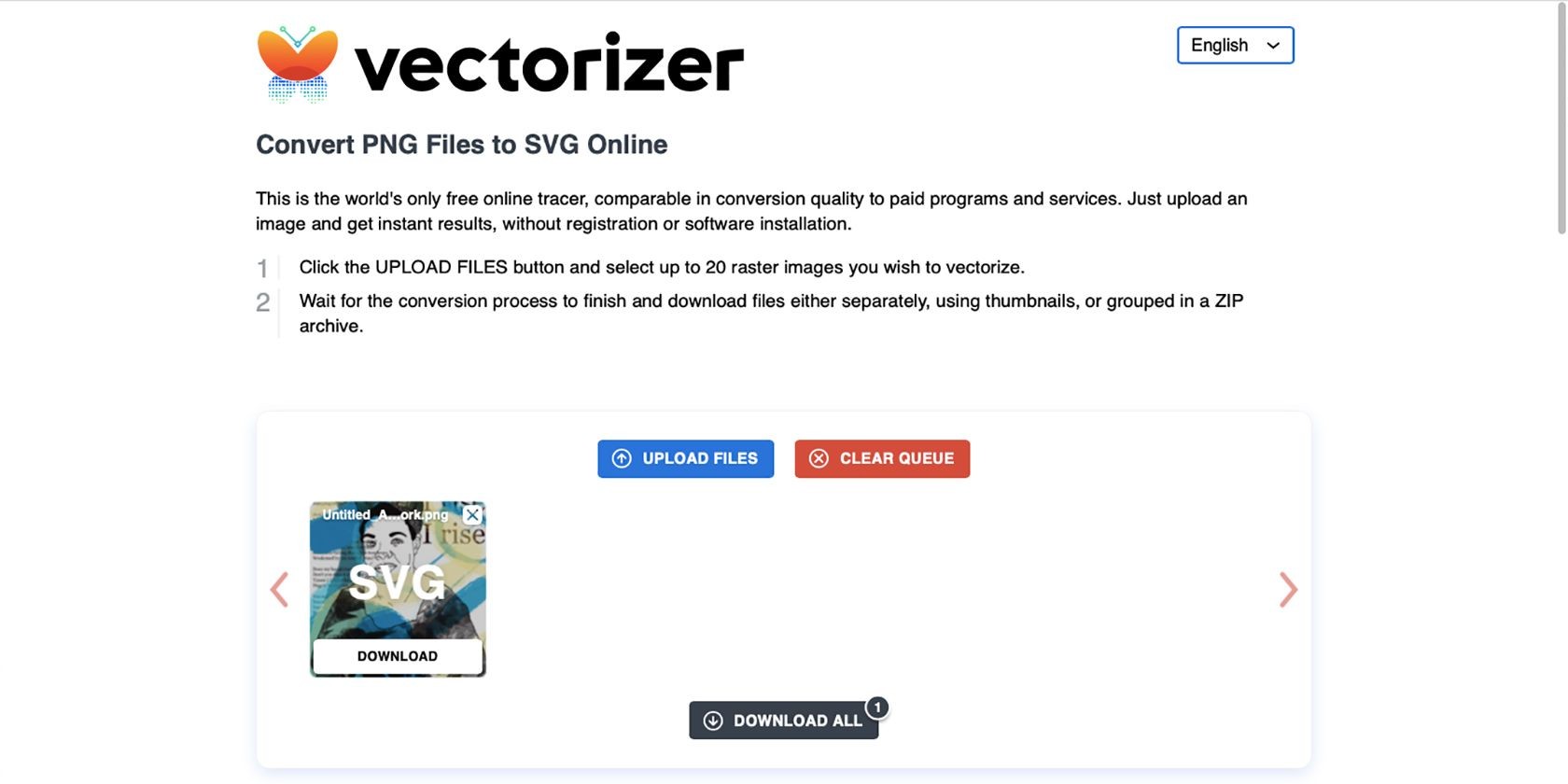 Đồ Họa SVG của Vectorizer
Đồ Họa SVG của Vectorizer
Mặc dù tên gọi tương tự với mục đầu tiên của chúng tôi, công cụ này không sử dụng AI để vector hóa. Vectorizer là một công cụ dựa trên trình duyệt miễn phí, cung cấp kết quả chất lượng cao khi vector hóa hình ảnh raster của bạn.
So với công cụ vectorizer hình ảnh AI của Kittl—chúng tôi đã sử dụng cùng một hình ảnh raster cho cả hai—kết quả tốt hơn với Vectorizer. Văn bản trông tốt hơn và đường nét nổi bật hơn.
Điều này cho thấy rằng các công cụ AI không phải lúc nào cũng tốt hơn phần mềm kỹ thuật số truyền thống. Bạn nên thử nghiệm các tùy chọn vector hóa của mình để tìm ra kết quả tốt nhất.
6. Autotracer
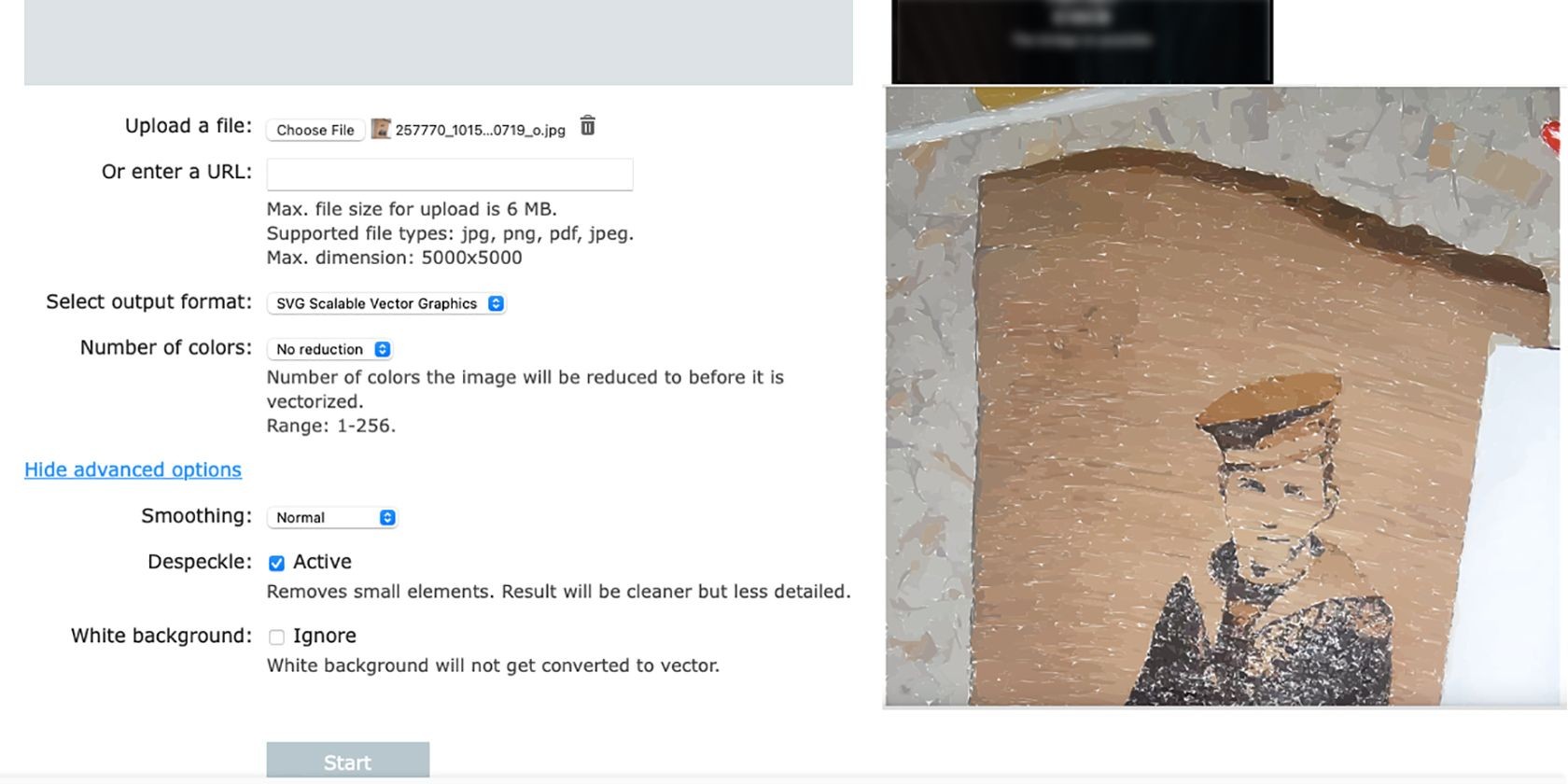 Cài Đặt và Kết Quả Vectorizer của Autotracer
Cài Đặt và Kết Quả Vectorizer của Autotracer
Autotracer là một công cụ vectorizer miễn phí khác. Nó có mặt trong danh sách của chúng tôi vì nó cung cấp nhiều đầu ra tệp vector mà không tìm thấy ở các công cụ khác—như DXF, FIG và SK Sketch—cùng với các đầu ra tệp điển hình.
Bạn cũng có thể vector hóa hình ảnh qua URL thay vì tải trực tiếp hình ảnh raster của riêng bạn. Nó có một số tùy chọn nâng cao cho vector của bạn, bao gồm số lượng màu, làm mượt đường, loại bỏ đốm, và tùy chọn nền.
Kết quả không mượt mà như các công cụ khác, nhưng nếu bạn cần vector hóa trực tiếp từ URL hoặc xuất sang các định dạng hiếm, Autotracer là một lựa chọn vững chắc.
Công Cụ Text-to-Vector Tốt Nhất
Trong khi vector hóa một hình ảnh hiện có có nghĩa là bạn có kỳ vọng về cách vector của bạn sẽ trông như thế nào, các công cụ vectorizer thường làm biến dạng màu sắc, đường nét và đặc biệt là văn bản một cách tiêu cực. Tạo vector bằng phần mềm AI text-to-vector cho phép bạn tạo ra các vector tùy chỉnh với màu sắc, đường nét và văn bản chất lượng cao.
Sự khác biệt giữa một công cụ vectorizer và công cụ text-to-vector có nghĩa là bạn có thể nhận được một số kết quả đáng ngạc nhiên. Một số công cụ text-to-vector tạo ra kết quả có thể chỉnh sửa—bao gồm cả văn bản—cho một đồ họa vector hoàn toàn tùy chỉnh.
Hãy cẩn thận với một số công cụ text-to-vector, vì một số tạo ra hình ảnh theo phong cách vector và không phải là đồ họa vector. Điều này có thể dẫn đến một hình ảnh raster trông giống như vector nhưng không thể sử dụng như một vector.
7. Kittl’s AI Logo Generator
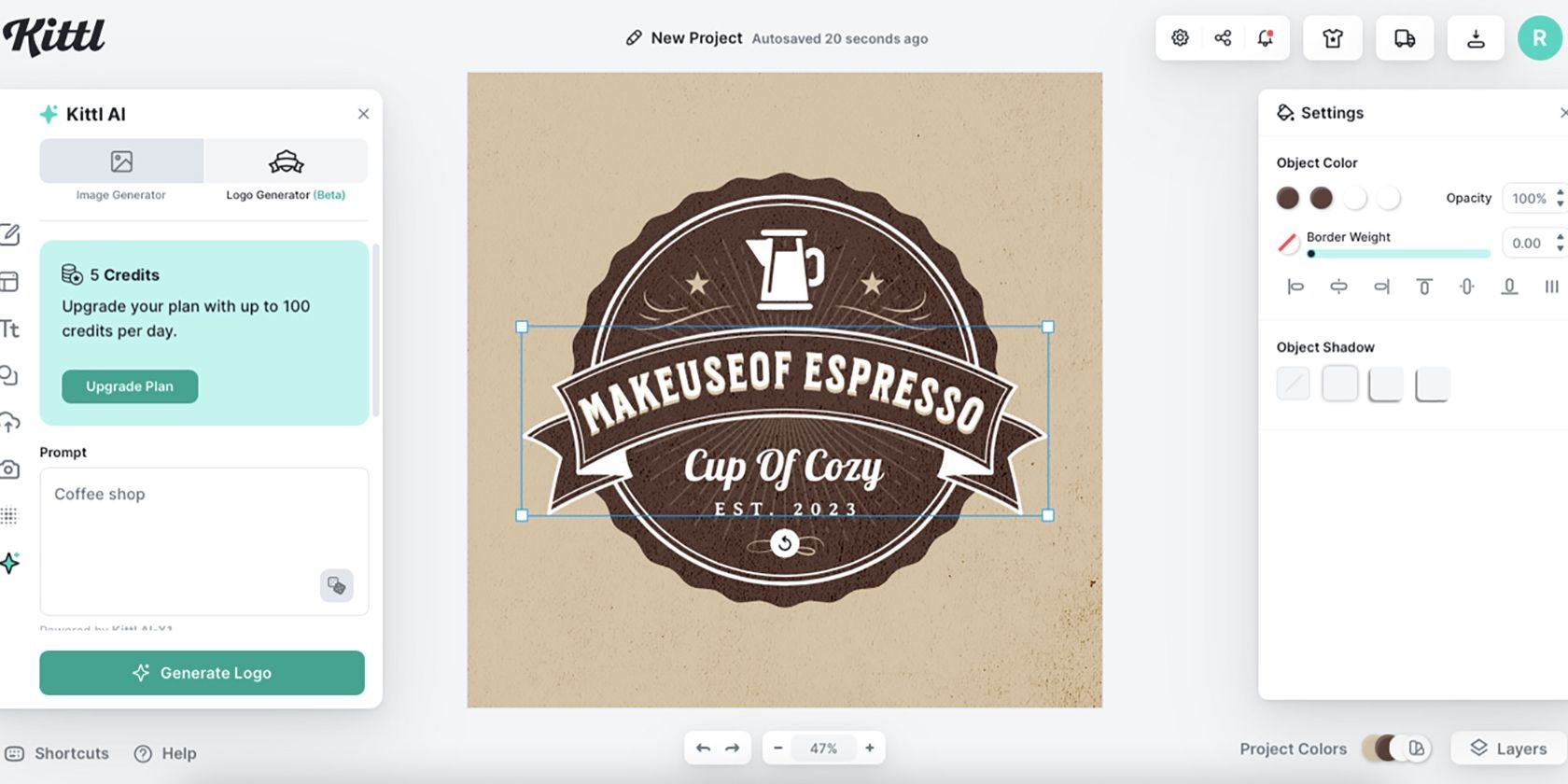 Kittl's AI Logo Generator
Kittl's AI Logo Generator
Mặc dù Kittl đã được đề cập về công cụ vectorizer của nó, nó cũng cung cấp một công cụ text-to-vector nổi bật trong AI Logo Generator và Image Generator của mình. Những công cụ này là một trong nhiều cách tạo logo trong Kittl và kết quả đạt chất lượng cao nhất.
Hai tùy chọn text-to-image vector của Kittl hoạt động khác nhau. AI Logo Generator hiệu quả hơn và kết quả là các phần tử hoàn toàn có thể chỉnh sửa—bạn có thể di chuyển các phần tử, thay đổi màu sắc và viết lại văn bản. Nó sẽ tạo ra bốn vector cho mỗi lời nhắc.
AI Image Generator là một lựa chọn thứ cấp. Đối với lời nhắc của bạn, hãy chọn một phong cách vector với các thành phần phẳng. Điều này cho phép bạn thay đổi màu sắc của vector đã tạo, nhưng bạn sẽ không thể chỉnh sửa văn bản hoặc di chuyển các phần tử riêng lẻ.
Kittl chỉ cho phép bạn xuất tệp SVG hoặc PDF nếu bạn đăng ký gói Pro hoặc cao hơn.
8. Illustroke
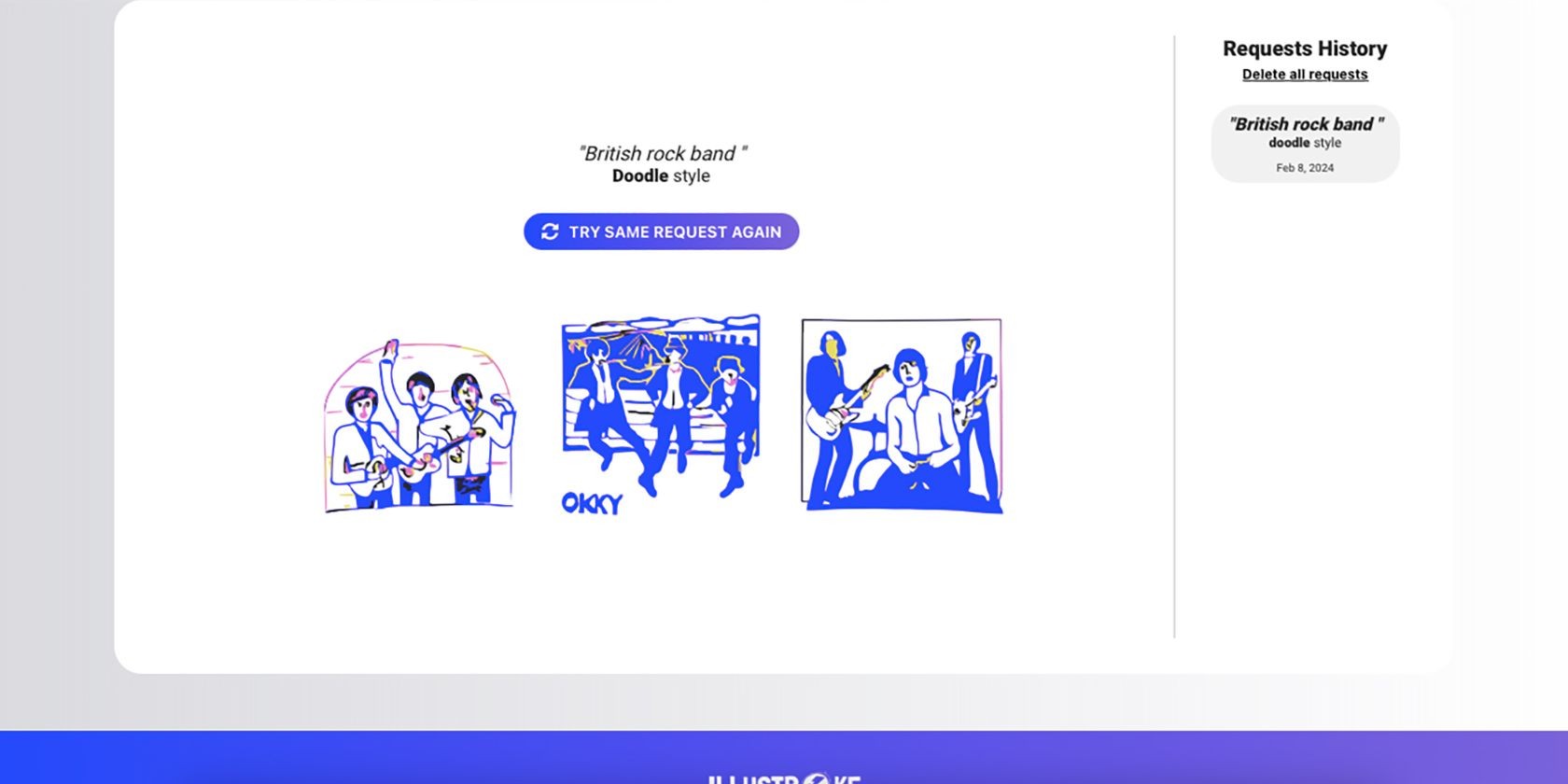 Đồ Họa SVG của Illustroke về Ban Nhạc Rock Anh
Đồ Họa SVG của Illustroke về Ban Nhạc Rock Anh
Illustroke là một công cụ text-to-vector dựa trên trình duyệt cao cấp. Sau khi nhập lời nhắc của bạn, bạn có thể chọn từ 43 phong cách khác nhau. Có thêm các tùy chọn nâng cao để tùy chỉnh trước khi tạo.
Sau khi tạo, bạn sẽ nhận được ba biến thể từ lời nhắc của mình. Bạn có thể tải xuống đồ họa vector của mình dưới dạng SVG, PNG hoặc JPG—hai loại sau sẽ mất khả năng mở rộng vector. Bạn có thể tải lên SVG của mình vào Canva và chỉnh sửa màu sắc.
Illustroke không cung cấp bản dùng thử miễn phí; tuy nhiên, bạn có thể nhận được token miễn phí bằng cách nhắn tin cho các tài khoản mạng xã hội của Illustroke. Bạn có thể mua 50 token với giá 6 USD hoặc 200 token với giá 18 USD.
9. Công Cụ Text to Vector Graphic của Adobe Illustrator
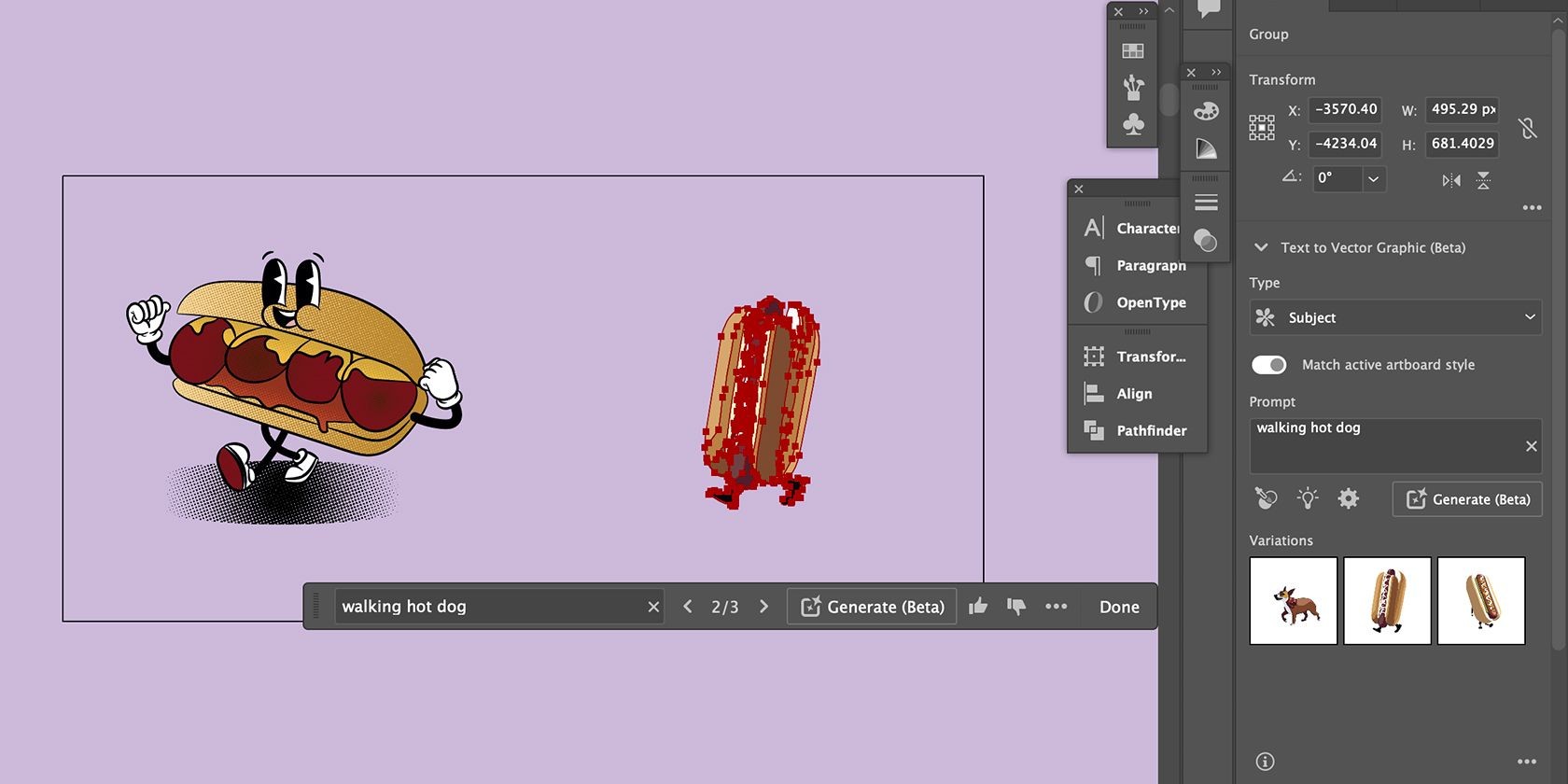 Công Cụ Text to Vector của Illustrator
Công Cụ Text to Vector của Illustrator
Công cụ Text to Vector Graphic của Adobe Illustrator là một trong những tính năng AI Adobe Firefly. Để tìm công cụ text-to-vector trong Illustrator, hãy vào Cửa Sổ > Text to Vector Graphic (Beta).
Bằng cách sử dụng công cụ hình dạng hoặc chọn một phần tử hiện có để thay thế, vẽ hoặc chọn nơi mà sự tạo ra của bạn nên hiện ra. Sau đó nhập lời nhắc của bạn vào hộp văn bản; bạn có thể chọn một phong cách cho vector của mình hoặc sử dụng phong cách của bảng vẽ. Chọn Tạo, và bạn sẽ nhận được ba vector được tạo hoàn toàn có thể chỉnh sửa.
Với nhiều tùy chọn vectorizer, bao gồm cả mô hình dựa trên AI và truyền thống, bạn sẽ không mất nhiều thời gian để tìm ra phương pháp phù hợp để vector hóa hình ảnh của mình. Công cụ text-to-vector thường cung cấp kết quả tốt hơn nhiều, nhưng nhược điểm là bạn không thể luôn tạo ra chính xác những gì bạn muốn.
1. Vector hóa hình ảnh là gì?
Vector hóa hình ảnh là quá trình chuyển đổi hình ảnh raster thành đồ họa vector, cho phép hình ảnh có thể mở rộng vô hạn mà không bị vỡ hình.
2. Tại sao nên sử dụng đồ họa vector?
Đồ họa vector có khả năng mở rộng vô hạn, đảm bảo chất lượng cao khi phóng to mà không bị vỡ hình, rất hữu ích trong thiết kế logo, biểu tượng và các hình ảnh cần độ chính xác cao.
3. Công cụ vectorizer nào miễn phí?
Một số công cụ vectorizer miễn phí bao gồm Vectorizer.AI, SVG Converter, Vectorizer và Autotracer.
4. Công cụ text-to-vector nào tốt nhất?
Kittl’s AI Logo Generator và Illustroke là những công cụ text-to-vector nổi bật, cung cấp kết quả chất lượng cao và khả năng chỉnh sửa tốt.
5. Làm thế nào để chọn công cụ vectorizer phù hợp?
Hãy thử nghiệm với nhiều công cụ khác nhau để xem công cụ nào cung cấp kết quả tốt nhất cho hình ảnh cụ thể của bạn. Một số công cụ có thể phù hợp hơn với một số loại hình ảnh nhất định.
6. Có thể chỉnh sửa vector sau khi tạo không?
Vâng, nhiều công cụ như Adobe Illustrator và Kittl’s AI Logo Generator cung cấp khả năng chỉnh sửa vector sau khi tạo, bao gồm thay đổi màu sắc, di chuyển các phần tử và chỉnh sửa văn bản.
7. Vector hóa hình ảnh từ URL có khả thi không?
Có, công cụ như Autotracer cho phép bạn vector hóa hình ảnh trực tiếp từ URL mà không cần tải lên hình ảnh của riêng bạn.
Kết Luận
Việc tạo ra hoặc chuyển đổi hình ảnh thành đồ họa vector có thể là một thách thức, nhưng với sự hỗ trợ của các công cụ vectorizer và text-to-vector hiện đại, bạn có thể dễ dàng biến hình ảnh raster hoặc ý tưởng của mình thành đồ họa vector chất lượng cao. Hãy thử nghiệm với các công cụ đã được đề cập để tìm ra giải pháp phù hợp nhất cho nhu cầu thiết kế của bạn.